Все способы:
UltraISO является полезной программой, но из-за ее не самого скромного функционала бывает тяжело разобраться в некоторых аспектах. Именно поэтому иногда сложно понять, из-за чего выскакивает та или иная ошибка. В этой статье мы разберемся, почему появляется ошибка «Виртуальный привод не найден», и устраним ее с помощью простых манипуляций с настройками. Эта ошибка является одной из наиболее часто встречающихся, и многие пользователи из-за нее исключали данную программу из своего ассортимента. Однако благодаря короткой последовательности действий вы сможете решить эту проблему раз и навсегда.
Решение проблемы с виртуальным приводом
Окно с уведомлением об ошибке выглядит так:
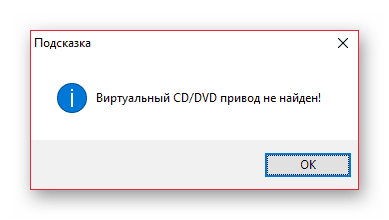
Для начала стоит разобраться с причинами ее появления. К счастью, она всего одна: вы не создали виртуальный привод в программе для дальнейшего его использования. Чаще всего это бывает тогда, когда вы только установили программу, либо когда вы сохранили портативную версию и не создали в настройках виртуальный привод. Устранить ошибку можно добавлением такового. Алгоритм следующий:
- Запустите программу от имени администратора.
- После открытия перейдите в настройки, воспользовавшись для этого пунктами «Опции» — «Настройки».
- Теперь перейдите во вкладку «Виртуальный привод» и выберите количество приводов (как минимум должен стоять один, ведь из-за этого ошибка и выскакивает). После этого сохраните настройки нажатием «ОК». Все, можете продолжать, а точнее, начинать нормально пользоваться программой.
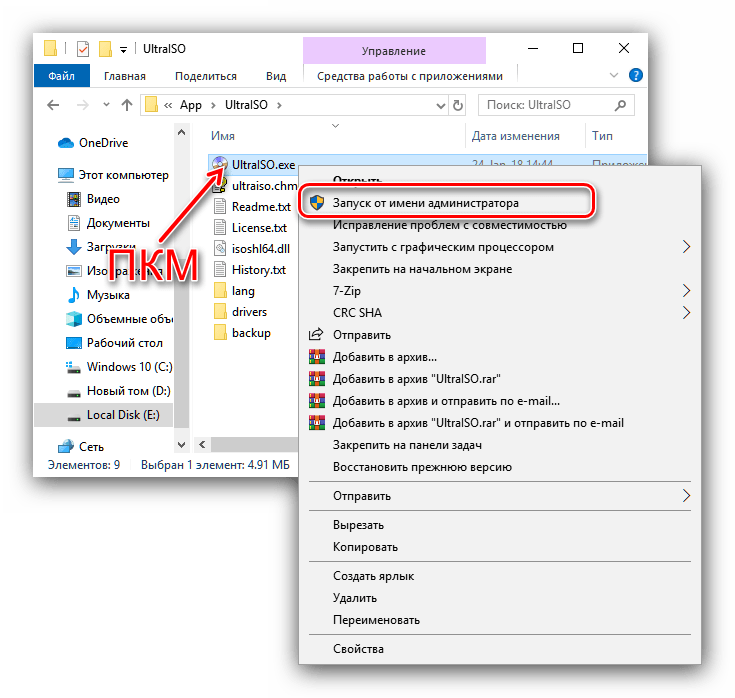
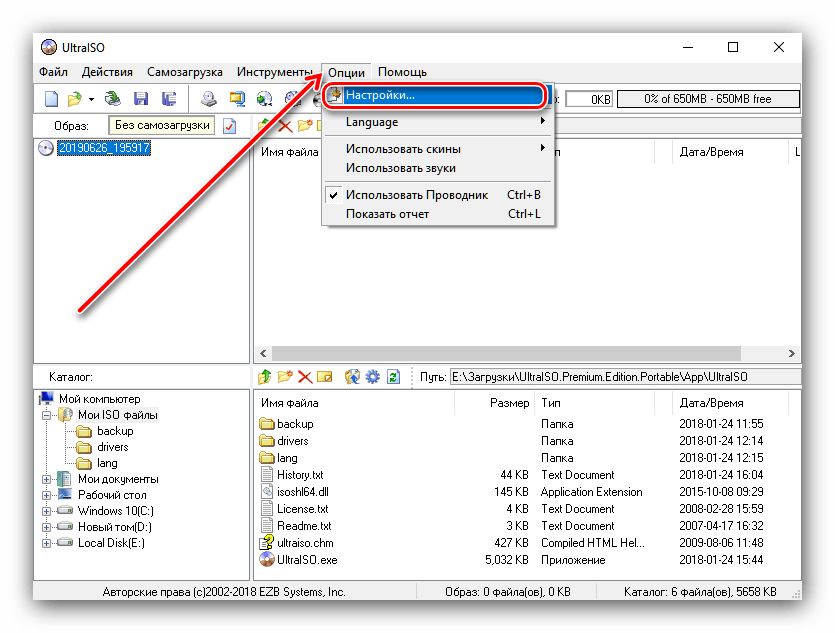
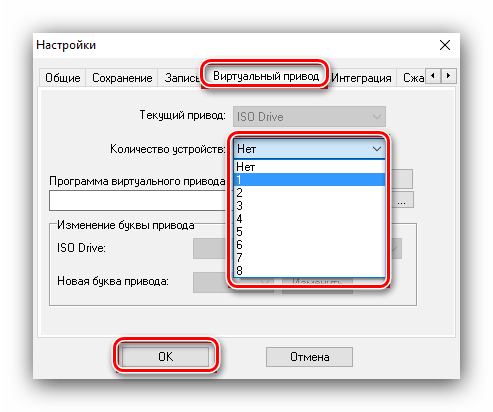
Более развернутое описание решения проблемы представлено в статье по ссылке ниже.
Подробнее: Как создать виртуальный привод
Что делать, если виртуальный привод не устанавливается
В некоторых случаях описанные выше действия могут не привести к желаемому результату. Как правило, это говорит об определённых проблемах либо с самой программой UltraISO, либо они были вызваны конфликтом в системе.
- Для корректной работы UltraISO требуется приложение, способное создавать виртуальные приводы: Alcohol 120%, DAEMON Tools, PowerISO и прочие. Попробуйте установить одну из таких программ и повторить действия из инструкции выше.
- Если решение из предыдущего шага оказалось неэффективно, попробуйте переустановить УльтраИСО – в некоторых случаях установка приложения может происходить некорректно, отчего и возникает описываемая проблема. Постарайтесь не связываться с пиратскими «крякнутыми» версиями: пробный вариант UltraISO позволяет монтировать виртуальные диски.
- Если используется Windows 10, можно обойтись без сторонних программ: в этой ОС присутствует инструментарий для работы с образами накопителей. Достаточно просто выделить нужный файл, кликнуть по нему правой кнопкой мыши и выбрать вариант «Открыть» либо «Открыть с помощью» – «Проводник». Обратите внимание, что таким методом получится открыть далеко не все образы!
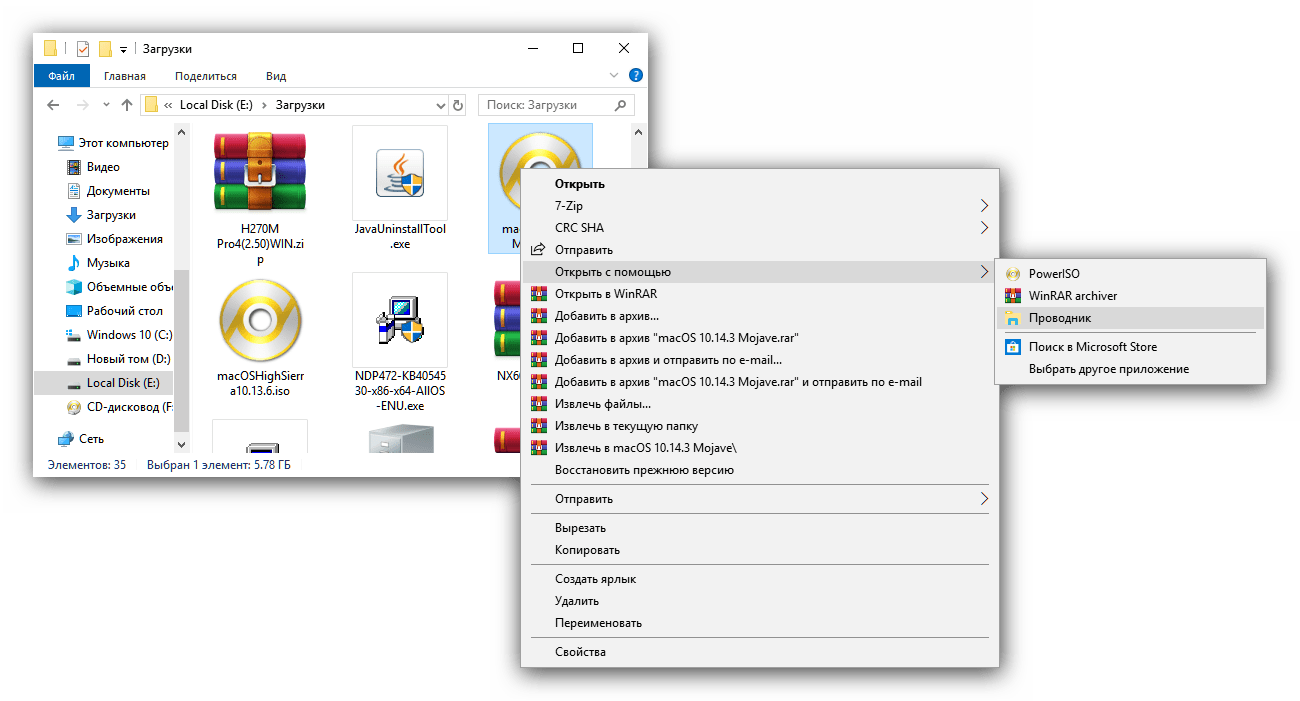
Вот таким способом можно исправить эту проблему. Ошибка довольно часто встречается, и теперь вы знаете, как ее решить. Главное, следует помнить, что без прав администратора у вас ничего не выйдет.
 Наша группа в TelegramПолезные советы и помощь
Наша группа в TelegramПолезные советы и помощь
 lumpics.ru
lumpics.ru



Спасибо, как только запустил от администратора, сразу в настройках вкладка «виртуальный привод» стала активной
Ещё раз объясняю ,для шибко грамотных :в таблице настройки Идёт — Общие -Сохранение — Прожиг -Виртуальный диск -Интеграция -Сжатие и ТД тп .И нет такой графы как : Виртуальный привод .Что делать?
в окне настроек, количество виртуальных приводов невозможно выставить, потому что пункт не активен. Запускаю с правами администратора
Нифга не работает! Нет ISO Drive! Он его почему то не хочет устанавливать!
если делаешь как по инструкции, но при открытие вкладки виртуальный привод эти поля не нажимаются, не можешь выбрать количество виртуальных приводов и тд
вкладка количество устройств не активна
я делаю всё точно так, как напсиано и с правами администратора
А у меня нельзя выбрать количество виртуальных дисков. там всё неактивное
в системе есть виртуальный привод а в программе Ultralso другая буква привода и не меняется